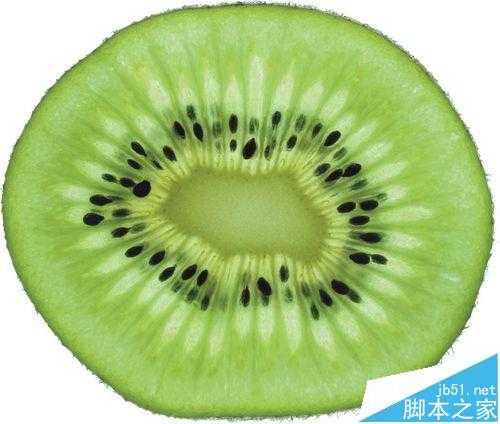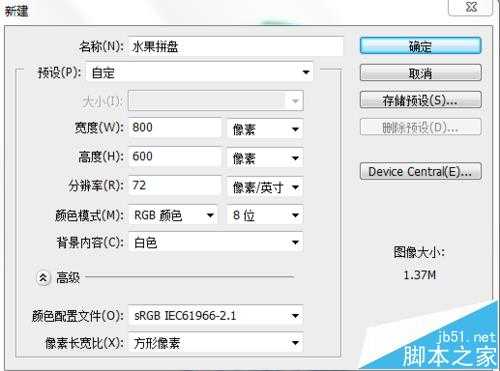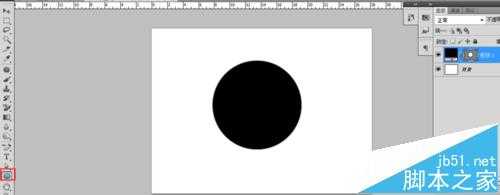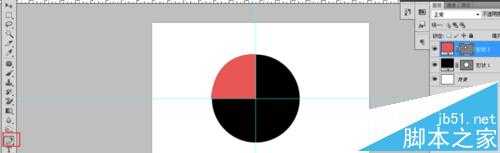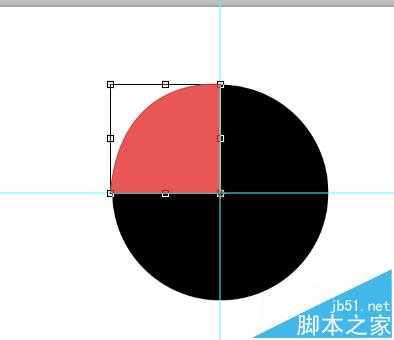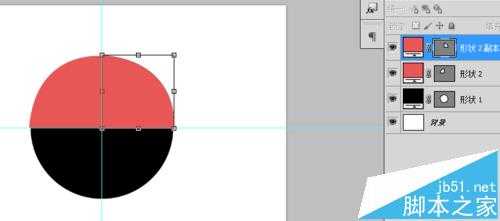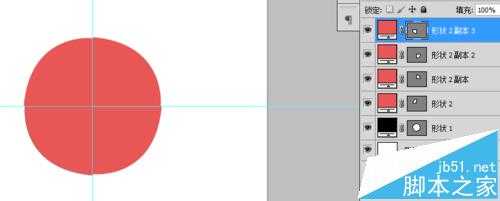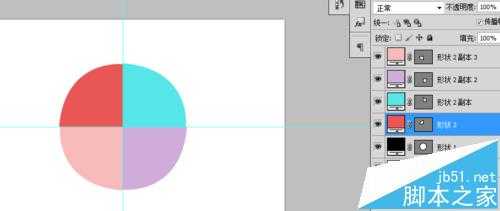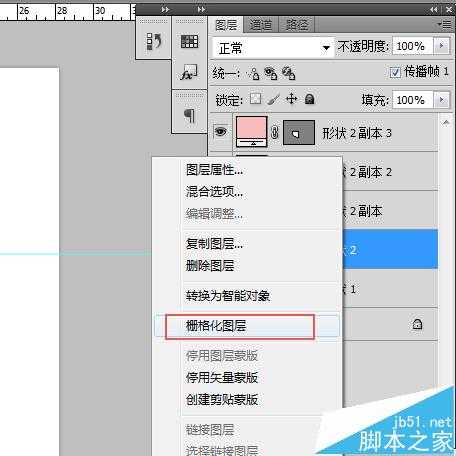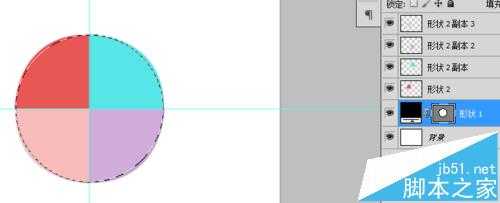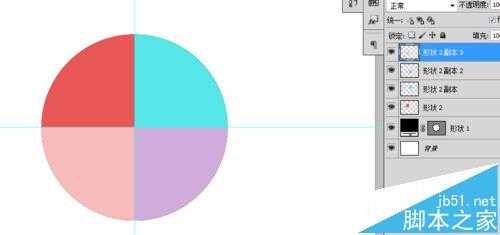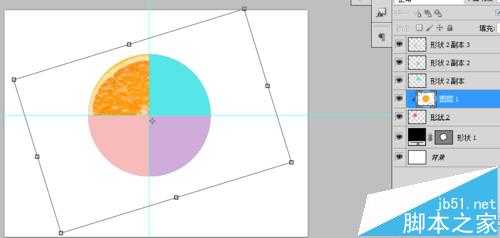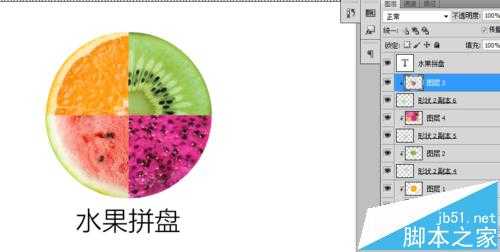白云岛资源网 Design By www.pvray.com
今天我要教大家用PS制作一款四色水果拼盘的效果,这看似很简单但用到的工具有很多种,这个教程全网我也是首发,大家有兴趣的接着往下看吧。下面是完成的效果图。顺便我也把素材也一下吧,以便大家在练习中可以使用。
- 软件名称:
- Adobe Photoshop 8.0 中文完整绿色版
- 软件大小:
- 150.1MB
- 更新时间:
- 2015-11-04立即下载
1、下面是素材,我们这课程是利用到下面四张图来组成这个拼盘效果的,方便大家我就把这个素材传上来了。
2、好了,我们开始吧,首先们来新建一个800x600像素的空白图层。
3、用椭圆工具画一个圆。然后再拉出辅助线条。
4、然后用钢笔工具,沿着辅助线画一个半圆。
5、ctrl+t把中心点调中心位置,这样方便旋转的时候不会错位。
6、ctrl+j复制一层,然后按住SHift以中心旋转。得到下面效果图。
7、第三第四步和重复第二步步骤相同。看下面效果图。
8、到这里四个角度基本上出来了,为了更好区分我们将四个半圆填上不同颜色,这样做后面的图的时候更好辨认。
9、好,色块做好了,是不是感觉外边框不是很圆呀,哈哈,细心的朋友都看出来,别急,接着往下看吧。
10、我们把四个色块全部栅格化图层。
11、选中图层1,将其转为选区。然后反转,一 一对上面四个色块不规则的边缘进行册除多余的部份。得到下面的效果图。
12、进行到这里,下面我们要把四大名果“请”入进来。看操作呀!
13、将橙子拖入左上角三角框内,将其置入框内调整角度。二,三 ,四 都和第一步同似步骤,下面就不重复演示。
14、最后完成的效果图,我们就这样完成了这个四色水果拼盘的制作过程,大家都学会了吗?
相关推荐:
photoshop怎么给钱币换头像?
PS怎么制作图片局部放大效果?
PS怎么制作火箭从裂开的地球的效果?
白云岛资源网 Design By www.pvray.com
广告合作:本站广告合作请联系QQ:858582 申请时备注:广告合作(否则不回)
免责声明:本站资源来自互联网收集,仅供用于学习和交流,请遵循相关法律法规,本站一切资源不代表本站立场,如有侵权、后门、不妥请联系本站删除!
免责声明:本站资源来自互联网收集,仅供用于学习和交流,请遵循相关法律法规,本站一切资源不代表本站立场,如有侵权、后门、不妥请联系本站删除!
白云岛资源网 Design By www.pvray.com
暂无评论...